| �G�N�Z�����H�m�@>�@�G�N�Z�����H�m2010 |
���͍ς݂̏Z�����A�s���{�����ƁA����ȍ~�̏Z���ɕ�������
�@
�X�����Ɗ�����Ђ̗X�֔ԍ��f�[�^�œs���{������\�������邱�ƂŁA����ȍ~�̏Z���ƕ����ĕ\�����邱�Ƃ��\�ł��X�����Ɗ�����Ђ̗X�֔ԍ��f�[�^�́AExcel�Ɏ�荞�߂�CSV�`���Œ���Ă��܂��B�s���{������s�撬�����Ȃǂ��ʂ̃f�[�^�ɂȂ��Ă���̂ŁAVLOOKUP���ł��ꂼ���\�����ł��܂��B �i�O��́u�X�֔ԍ�����A�s���{�����ƁA����ȍ~�� �Z�����A�ʁX�ɓ��͂������v���Q���j �\���������s���{�������g���āA���̕����������������̏Z���f�[�^��������A�c�肪�s���{���ȍ~�̏Z���Ƃ������ƂɂȂ�܂��B �@ |
�@ |
|
Excel 2010/2007�̏ꍇ |
|
�@
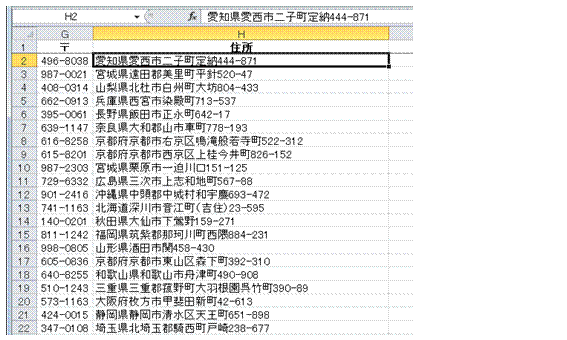 |
�@���̂悤�ȏZ���f�[�^���A�s���{�����Ƃ���ȍ~�̏Z���ɕ����邱�Ƃ��ł��܂��@ |
 |
�A�X�����Ɗ�����Ђ̗X�֔ԍ��f�[�^���g���āA�X�֔ԍ�����s���{������\�������܂��O��́u�X�֔ԍ�����A�s���{�����ƁA����ȍ~�� �Z�����A�ʁX�ɓ��͂������v���Q�� �@ �@ �@ |
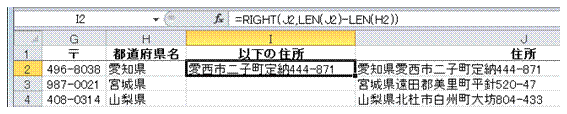 |
�BRIGHT�����g���A�s���{�����̕����������������܂�RIGHT�́A������̖��� (�E�[) ����w�萔�̕��������o�����ł��B LEN���ŁA�s���{�����̕������ׁA�Z���f�[�^�̕��������炻�̕����������������̂��ARIGHT���̈����Ƃ��Ďw�肵�Ă��܂��B �@ |
�@
|
|
�֘A���鑼�̃y�[�W |
|
�u���s�v�̊܂܂��Z���Z��������A�s�S�̂�����������
�u���s�v�̊܂܂��Z���Z��������������
�u���s�v�̊܂܂��Z���Z���Ɠ����s�ɂ���A�����Z��������������
�u�����N�̎����X�V�v���A�u�Z�L�����e�B�̌x���v��\�����Ȃ��ōs������
�f�[�^�̓��͂���Ă��Ȃ��Z���̐���m�肽��
�s���{�������h���b�v�_�E�����X�g�œ��͂�����
���Ƃ��猩�Ă��킩��₷��VLOOKUP�����ɂ�����
�^�Ԃ���͂���ƁA�������i���\�������悤�ɂ�����
�����Ɏg���Ă���A�Z���͈͂ɂ������O��ύX������
���i����P�����A���i�ꗗ����\����������
���i�ԍ�����͂���ƁA�����I�ɏ��i���ȊO�̏����\�������悤�ɂ�����
���i�ԍ�����͂���ƁA�����I�ɏ��i�����\�������悤�ɂ����� �@ |
|
|
|